پنل های معاملاتی آنلاین پس از افزایش سواد عمومی و پیشرفت تکنولوژی در حوزه سرمایه گذاری، تبدیل به جزئی جدا نشدنی از فرآیند سرمایه گذاری شدهاند. توجه سرمایه گذاران به استفاده از این ابزارها، پس از تولید نرم افزارهای معاملاتی و تحلیل آنلاین، بیش از پیش شده است. پلتفرم معاملاتی متاتریدر محبوبترین پلتفرم معاملاتی در بازارهای بینالمللی از جمله طلا، نفت و خصوصاً بازارهای جفت ارز (Forex) می باشد که خدمات بسیاری را طی سالیان طولانی به معامله گران در سراسر جهان ارائه کرده است. سرمایه گذاران می توانند از طریق آشنایی کامل با این نرم افزار پرطرفدار در معاملات خود بهتر عمل کنند. در این مقاله قصد داریم در رابطه با پلتفرم معاملاتی متاتریدر (Meta Trader) صحبت کنیم، پس تا پایان مقاله با ما همراه باشید.
پلتفرم معاملاتی متاتریدر (Meta Trader) چیست؟
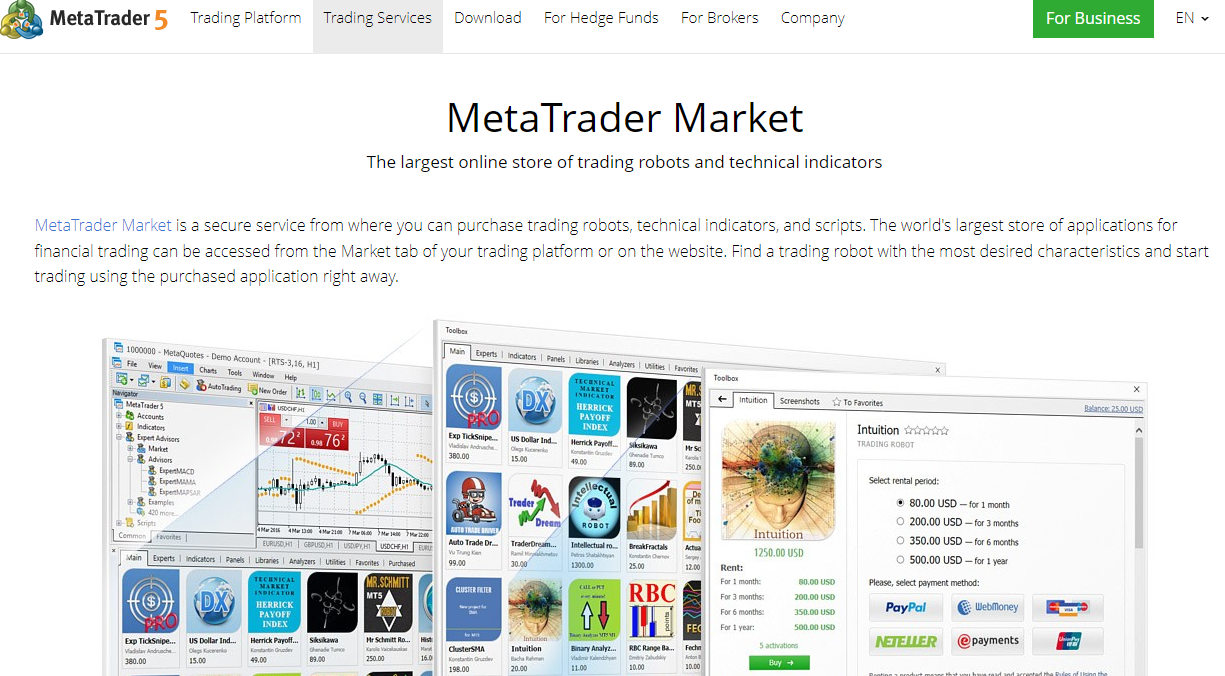
برای ایجاد اتصال میان سرمایه گذاران و اطلاعات لحظهای بازارها، سامانه های معاملاتی آنلاین طراحی شدهاند یکی از محبوبترین پلتفرم های معاملاتی آنلاین برای تحلیل بازارهای جهانی، پلتفرم متاتریدر می باشد که در بازار فارکس، انس طلا و نفت خام کاربردهای فراوانی دارد. بروکرهای (کارگزاری) بینالمللی زیادی تاکنون نرم افزار متاتریدر را به عنوان پلتفرم معاملاتی اصلی خود معرفی کرده اند. پر طرفدارترین نسخه های این برنامه، متاتریدر 4 (Meta trader 4) و متاتریدر 5 ( Meta trader 5) می باشند. نسخه متاتریدر 5 به دلیل به روز بودن و داشتن امکانات ویژه نسخه کاربردی تر به حساب می آید که در آن امکان انجام معاملات در بازار آتی (Future)، برخی از ارزهای دیجیتال و همچنین بازار سهام فراهم می باشد. بنابراین در این مقاله به بررسی پلتفرم معاملاتی متاتریدر 5 ( Meta trader 5) می پردازیم.
مزایای کار با نرم افزار متاتریدر
نرم افزار متاتریدر همواره مزایای متعددی را برای کاربران به دنبال دارد که از جمله آنها می توان به ارائه کامل ابزارهای تحلیل تکنیکال، ارائه زمان و نتیجه خبرهای بینالمللی اقتصادی، پیروی از معاملات سایر معامله گران و همچنین پشتیبانی از نسخه های اندروید و iOS اشاره کرد که در ادامه به بررسی هر کدام می پردازیم.
1- ارائه کامل ابزارهای تحلیل تکنیکال
یکی از روش های تحلیل بازارهای مالی، تحلیل تکنیکال می باشد که نمودار قیمت - زمان را تحلیل می کند. تعداد زیادی از تحلیلگران تاکنون به این روش تحلیل علاقه مند شده اند و برای تحلیل و بررسی سرمایهگذاری های خود، از این شیوه استفاده میکنند. در تحلیل تکنیکال سبک های متنوعی وجود دارد، به همین دلیل همواره معامله گران برای رفع تمام نیازهای خود به دنبال یک پلتفرم جامع می باشند. پلتفرم متاتریدر به دلیل پشتیبانی گسترده از سبک های تحلیلی تکنیکال فیبوناچی قیمتی و زمانی، کلاسیک، چنگال اندروز، ابزار های گن، الیوت و پشتیبانی از تمام اندیکاتورها، از جمله اندیکاتورهای کاربردی مانند (Ichimoku)، MACD، RSI، شاخص جریان پول (MFI)، میانگین متحرک و Stochastic نیاز تحلیلگران تکنیکال در تمامی سبکها را رفع کرده است.
2- پشتیبانی از نسخه های اندروید و iOS
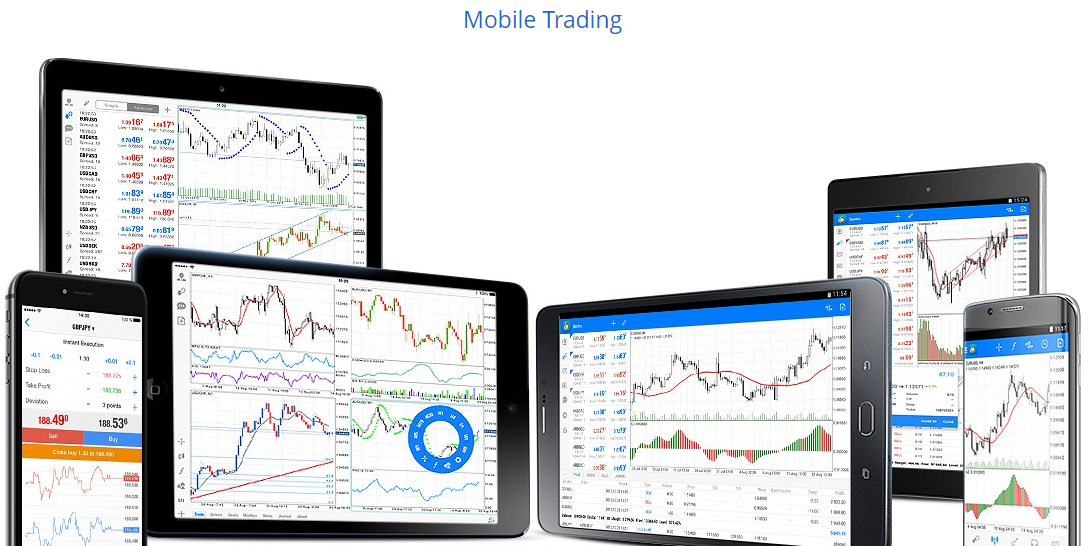
وجود نسخه های موبایلی نرم افزارهای معاملاتی، به دلیل پیشرفت روز افزون تکنولوژی و تلفن های همراه، از اهمیت بسیار بالایی برخوردار است. سرمایه گذاران نمیتوانند به لپتاپ و کامپیوترهای شخصی در تمام طول روز دسترسی داشته باشند، به همین دلیل به یک پلتفرم معاملاتی با پشتیبانی از نسخه تلفن همراه، جهت بررسی معاملات و تحلیل های خود نیاز دارند. بنابراین پلتفرم معاملاتی متاتریدر به کاربران خود اپلیکیشنی سازگار با اندروید و iOS ارائه می دهد.
3- ارائه زمان و نتیجه خبرهای بینالمللی اقتصادی
اخبار اقتصادی کشورها در بازارهای جهانی انس طلا، نفت خام و فارکس که به صورت سالانه، فصلی و ماهانه ارائه میشود، در میان سرمایه گذاران از اهمیت بسیار بالایی برخوردارند که تاثیر به سزایی بر قیمتها دارند. در بازارهای جهانی حجم معاملات پیش از ارائه گزارشها و سخنرانی های مهم، بسیار کاهش مییابد و معامله گران برای تصمیم گیری بهتر، منتظر نتیجهی گزارشها میمانند. در متاتریدر 5 در قسمت پایین چارت، زمان خبرهای مهم نمایش داده میشود و به تحلیلگران اطلاع رسانی های لازم را ارائه می دهد. همچنین در این پنل معاملاتی برای تحلیلگران، امکان بررسی نتیجه سخنرانیها و گزارشها فراهم شده است.
4- پیروی از معاملات سایر معامله گران
امکان کپی کردن معاملات دیگر معامله گران حرفهای بازار، از جمله آخرین امکانات متاتریدر 5 می باشد. امکان دارد بسیاری از سرمایه گذاران برای فعالیت در بازارهای جهانی، زمان و یا دانش کافی را نداشته باشند. این سرمایه گذاران میتوانند برای کپی کردن معاملات تریدرهای حرفه ای، سابقه آنها شامل میزان سود کسب شده، نرخ برد (Win Rate) و درصد سود آنها را بررسی کنند. سپس با انتخاب چند گزینه، نرم افزار متاترید، معاملات را به صورت خودکار انجام خواهد داد. افراد جهت استفاده از این امکان، باید ضمن بررسی سابقه معاملاتی افراد مختلف، استراتژی های آنان با شخصیت خود را طبیق دهند.
آموزش نصب و راهاندازی متاتریدر در ویندوز و افتتاح حساب آزمایشی (دمو)
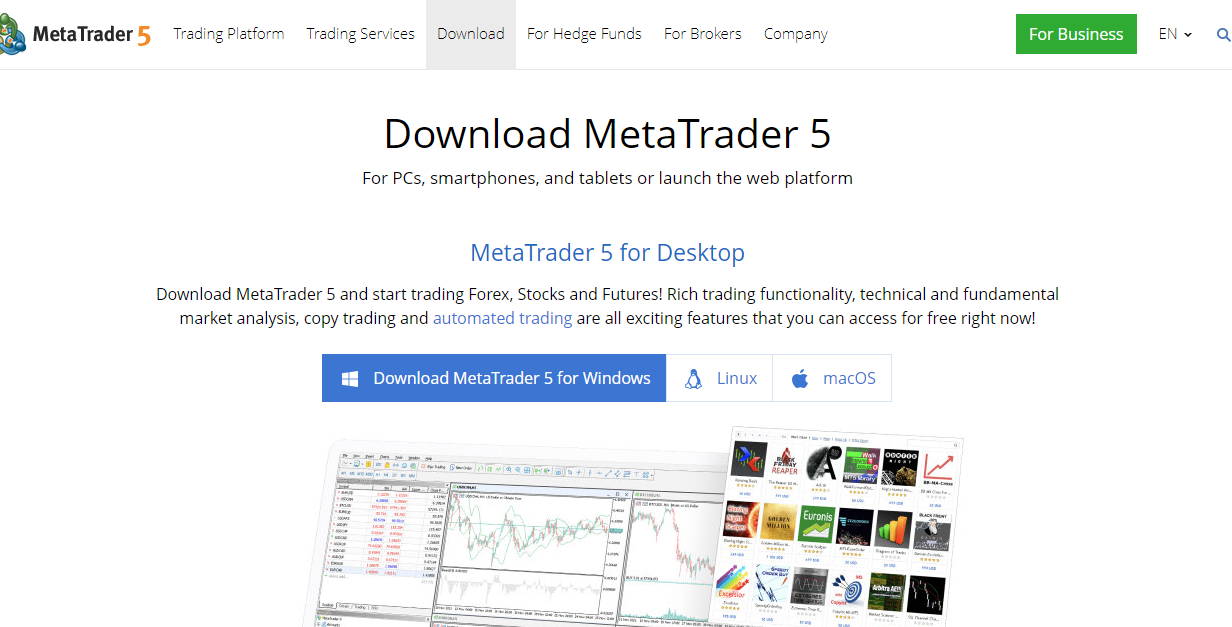
در نرم افزار متاتریدر، کاربران برای نصب و راه اندازی حساب دمو باید اقدام به افتتاح حساب در یک کارگزاری (Broker) رسمی بین المللی کنند و پس از آن مراحلی را که به ترتیب در پایین ذکر شده است را پشت سر بگذارند.
1- دریافت متاتریدر 5: کاربران می توانند از طریق سایت رسمی سازنده برنامه (metatrader5.com) نرم افزار متاتریدر 5 را دانلود کنند و یا در صورتی که یک حساب رسمی در یک بروکر (کارگزاری) داشته باشند، می توانند برای دریافت نرم افزار از طریق کارگزاری مربوط اقدام کنند.
2- نصب برنامه: پس از دریافت برنامه، کاربران می توانند با انتخاب مکان نصب نرم افزار، فرآیند مربوط به نصب را طی کنند.
3- افتتاح حساب: در صورتی که کاربران در یک کارگزاری ثبت نام کرده باشند و برای افتتاح حساب آزمایشی یا دمو از طریق سایت اقدام کرده باشند، باید Username (نام کاربری) و Password (رمز عبور) خود را وارد کنند و در صورتی که اطلاعات وارد شده، صحیح باشند، همه چیز برای آغاز معاملات کاربران فراهم می شود.
اما در صورتی که کاربران هنوز حساب خود را افتتاح نکرده باشند و از طریق سایت رسمی، نرم افزار متاتریدر را دریافت و نصب کرده باشند، باید مراحل زیر را طی کنند.
گام اول: کاربران باید بر روی گزینه فایل موجود در نوار بالا کلیک کنند و سپس گزینه Open account (افتتاح حساب) را انتخاب کنند.
گام دوم: سپس باید نام کارگزاری موردنظر را وارد نمایند و پس از نمایش نام بروکر موردنظر در کادر، روی آن کلیک کرده و Next را بزنند.
گام سوم: سپس در صورتی که قصد افتتاح یک حساب آزمایش (Demo) را داشته باشند، باید پس از انتخاب گزینه اول، بر روی گزینه Next کلیک کنند. در صورتی که کاربران به دنبال یک حساب واقعی (Real) برای انجام معاملات خود باشند، باید پس از انتخاب گزینهی دوم، بر روی Next کلیک کنند. برای کاربرانی که پیش از این از طریق سایت کارگزاری، حساب خود را افتتاح کردهاند، باید گزینه سوم را انتخاب کنند.
گام چهارم: سپس باید در بخش اول اطلاعات فردی خود از جمله نام، نام خانوادگی، شماره همراه و آدرس ایمیل خود را وارد کنند. سپس مشخصات حساب خود را از طریق سه کادر مشخص شده در تصویر پایین تکمیل نمایند. کاربران باید میزان سرمایه (به دلار) در حساب را در کادر اول و اهرم معاملاتی حساب خود را در کادر دوم معین کنند و در نهایت تیک کادر سوم را بزنند و گزینه Next را کلیک نمایند.
گام پنجم: پس از پر شدن نوار ثبت حساب، باید بر روی گزینه Finish کلیک کنند.
شناخت محیط نرم افزار متاتریدر 5
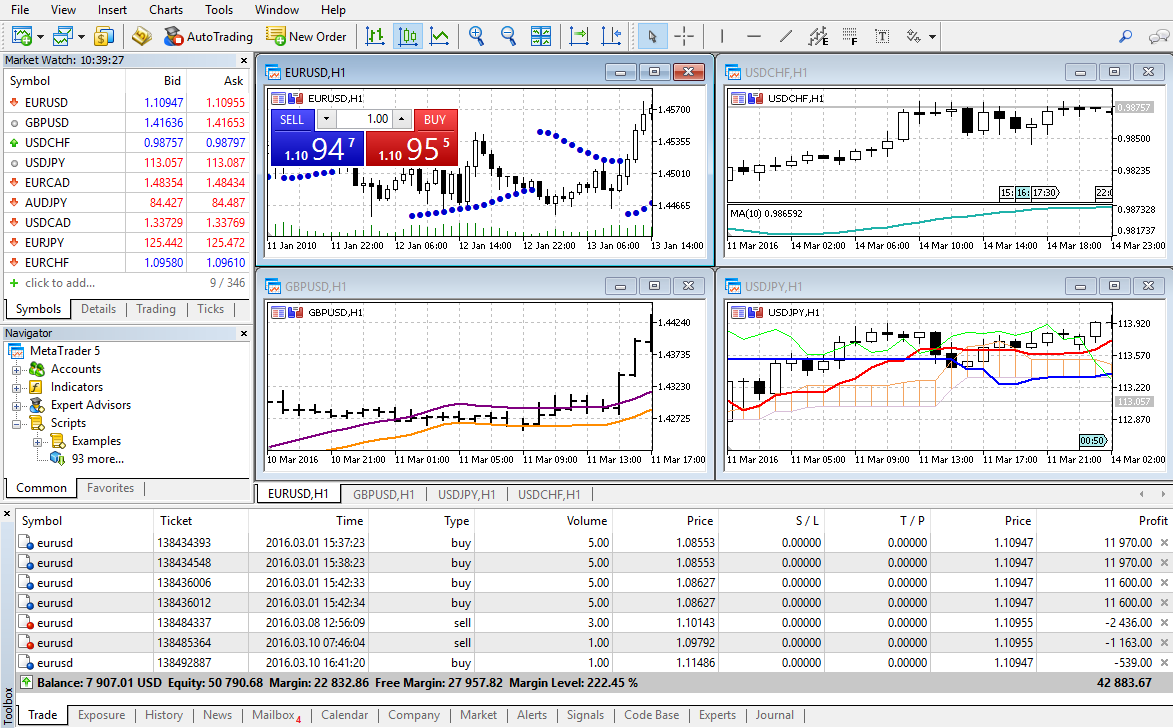
پس از افتتاح حساب کاربران می توانند وارد نرم افزار متاتریدر 5 شوند که در قسمت بالای این نرم افزار چندین زبانه وجود دارد که به ترتیب به بررسی امکانات هر کدام می پردازیم.
1- File
در بخش فایل File چندین بخش گوناگون وجود دارد. در قسمت اول (New chart) کاربران می توانند نمودارهای جدید را باز نموده و مشاهده و تحلیل نمودار همه جفت ارزها، برخی از ارزهای دیجیتال و همچنین کامودیتی ها را از طریق این بخش انتخاب کنند. در گزینه دوم (Open deleted) کاربران میتوانند بدون اینکه تحلیل آنها پاک شود، اقدام به باز کردن مجدد نمودارهایی کنند که اخیرا آنها بستهاند. در گزینه سوم (Profiles) نیز امکان ساخت پروفایل های تحلیلی وجود دارد که کاربران می توانند در هر زمان هر کدام را که خواستند باز کنند و سپس تحلیل نمایند. در این بخش همچنین امکان انتخاب ارز حساب وجود دارد. کاربران می توانند مبنای دارایی خود را براساس یورو، دلار و یا پوند انگلیس انتخاب کنند.
2- View
امکان تنظیم زبان در گزینهی اول این بخش وجود دارد که کاربران می توانند زبان موردنظر خود را انتخاب کنند. همچنین می توانند مواردی را که در Toolbar نمایش داده میشود از جمله دوره های زمانی (Time frames)، تنظیمات نمایش چارت و ابزار تحلیل را مشخص کنند. در قسمت نمادها (Symbols) نیز امکان انتخاب نمودارهای موردنظر وجود دارد. نمودارهایی مانند بیتکوین، نفت، طلا و ... از این بخش قابل نمایش می باشند. در این قسمت امکان انتخاب مواردی که در کنار نمودار اصلی قیمت می خواهید نمایش داده شود، وجود دارد. برای مثال امکان مخفی کردن پنجره های سمت چپ صفحه وجود دارد. همچنین در این قسمت می توان نمایش Market watch (دیده بان بازار) یا Navigator (میانبر) را انتخاب کرد.
3- زبانه Insert
در بخش Insert تمام ابزارهای تحلیل تکنیکال مورد نیاز را می توان مشاهده و انتخاب کرد. در قسمت اول این بخش که شامل اندیکاتورها میباشد، لیست همه ی اندیکاتورها براساس کاربرد آنها وجود دارد. در این تقسیم بندی اندیکاتورهای روندی، اندیکاتورهای حجم، اسیلاتورها و اندیکاتورهای بیل ویلیامز وجود دارد. کاربران از قسمت دوم یعنی Objects میتوانند ضمن انتخاب همه خطوط تکنیکالی، ابزار تحلیل کانال، فیبوناچی قیمتی و فیبوناچی زمانی، چنگال اندروز، ابزار شمارش امواج الیوت، ابزار گن و سایر ابزارها، از آنها در تحلیل خود نیز استفاده کنند.
4- زبانه Charts
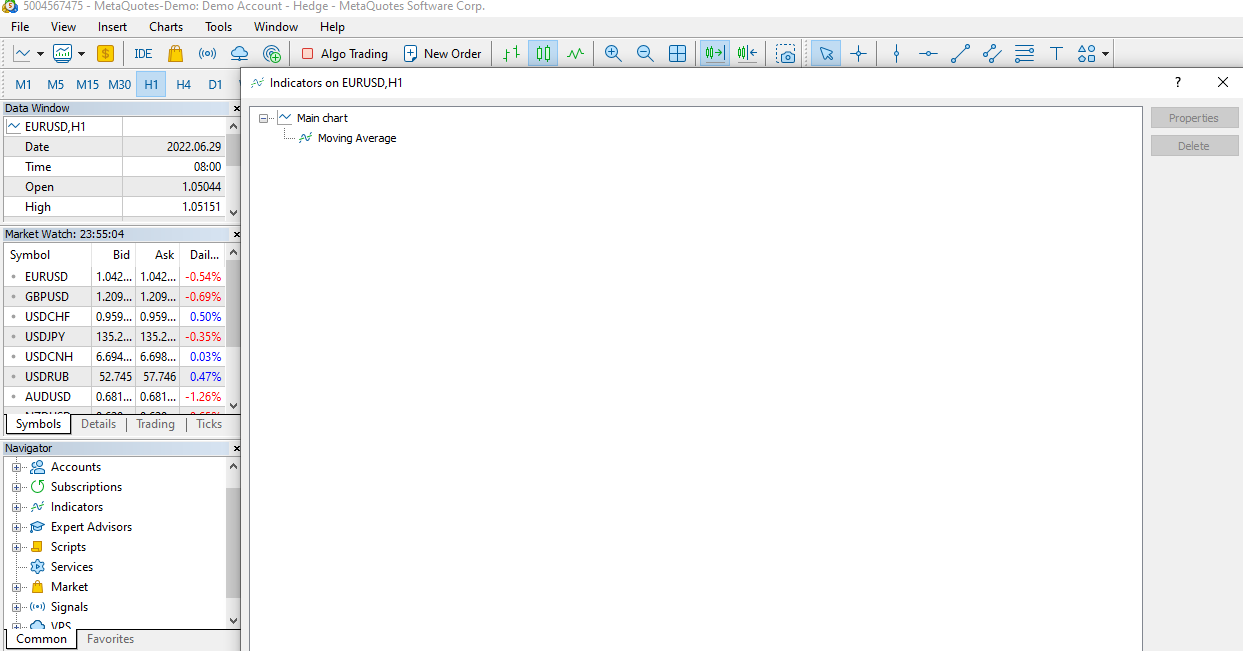
کاربران می توانند عمق معاملات بازار در نمادهای مختلف را در بخش اول این زبانه مشاهده کنید. این قسمت نشان دهنده سفارش های (Order) خرید و فروش معامله گران می باشد که شامل حجم و قیمت است. در بخش دوم (Indicator list) نیز امکان مشاهده لیست تمام اندیکاتورهای نمایش داده شده در نمودار فعلی، برای کاربران وجود دارد. همچنین کاربران میتوانند اقدام به حذف اندیکاتورهایی کنند که در تحلیل به آنها نیاز ندارند. در بخش سوم (Object) امکان مشاهده ابزارهای استفاده شده بر روی نمودار از جمله خطوط تکنیکالی، فیبوناچیها، کانالها و غیره وجود دارد.
همچنین می توان موارد اضافی را حذف کرد. در ادامه نیز گزینه های انواع چارت (کندل استیک، خطی، میلهای) وجود دارد که نحوه نمایش چارت را می توان مطابق سلیقه خود تعیین کرد. در بخش بعدی کاربران می توانند بازه های زمانی (Timeframes) نمودار را انتخاب کنند. همچنین امکان مشاهده نمودار با تایم فریم 1 دقیقهای تا یک ماهه وجود دارد. در بخش تمپلیت Templates اگر کاربری یک استراتژی براساس نمودارهای شمعی (Candle stick) داشته باشد و در استراتژی خود از 2 اندیکاتور MACD و RSI استفاده کند؛ می تواند از طریق این بخش، پس از باز کردن اندیکاتورها و تنظیم استراتژی شخصی، تنظیمات این صفحه را می تواند با کلیک بر گزینه Save template سیو کنند و به راحتی به استراتژی های خود بر روی هر نمودار دیگری از طریق Load کردن تمپلیت دسترسی داشته باشند. کاربران میتوانند ضمن ذخیره کردن چندین تمپلیت، در مواقع نیاز آنها را روی چارت به سرعت پیاده کنند.
5- زبانه Tools
امکان معامله جدید پس از انتخاب گزینه سفارش جدید (New order) برای معامله گران فراهم کرده است. در قسمت بالای این کادر امکان مشاهده نماد موردنظر که قصد معامله آن را دارید، وجود دارد. پس از آن امکان انتخاب نوع معامله برای کاربران فراهم می شود، به این معنی که آیا کاربر قصد دارد در قیمت فعلی معامله باز شود و یا معامله پس از رسیدن به یک قیمت خاص صورت بگیرد. در بخش بعدی کاربران به تعیین حجم معامله (Volume)، حد ضرر (Stop loss) و حد سود (Take profit) می پردازند. سپس با توجه به نوع معامله Buy (خرید) یا Sell (فروش) با کلیک بر روی گزینه مربوط، معامله را انجام دهند.
6. زبانه Windows
در قسمت Windows می توان به صورت همزمان چندین نمودار را بر روی صفحه مشاهده کرد.



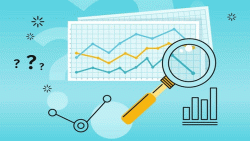









نظر بدهید